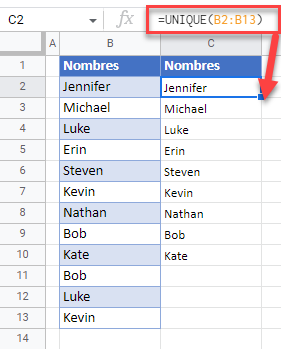Cómo Encontrar Valores Únicos en Excel y Google Sheets
Este tutorial muestra cómo encontrar valores únicos en Excel y Google Sheets.
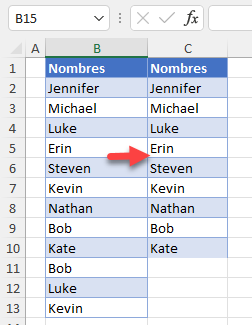
Encontrar Valores Únicos Utilizando un Filtro Avanzado
La primera opción para encontrar y extraer valores únicos en Excel es utilizar un filtro avanzado. Digamos que tiene la lista de nombres, que se muestra a continuación, con duplicados.
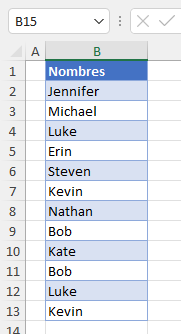
Para obtener una lista de valores únicos (sin duplicados) en la columna C, siga estos pasos:
- Selecciona cualquier celda del rango de datos (B2, por ejemplo) y, en la cinta de opciones, ve a Datos > Avanzado.
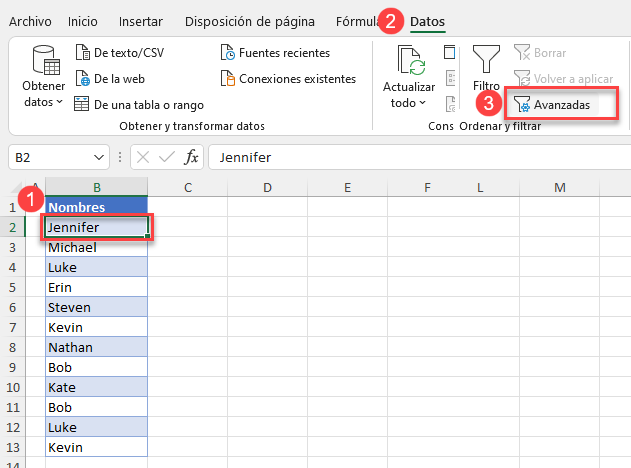
- En la ventana Filtro avanzado, (1) selecciona Copiar a otro lugar. (2) En el cuadro Copiar a, introduzca la celda en la que desea que comience la lista copiada de valores únicos (por ejemplo, C1). A continuación (3) marca Sólo registros únicos y (4) haz clic en Aceptar.
Ten en cuenta que, aunque también puedes filtrar un rango de datos in situ seleccionando la primera Acción, eso sería prácticamente lo mismo que filtrar valores duplicados.
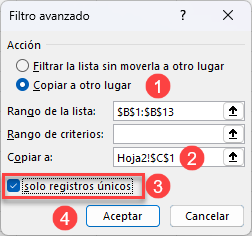
Como resultado, en la columna C se obtienen todos los valores únicos de la columna B, sin duplicados.
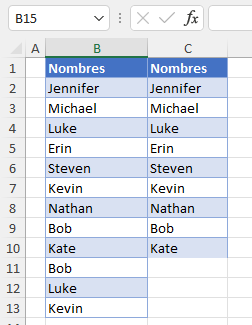
También puede utilizar código VBA para encontrar valores únicos en Excel.
Encontrar Valores Únicos Utilizando la Función UNICOS
También puede utilizar la función UNICOS conseguir lo mismo. Esta función extrae una lista de valores únicos de un rango dado. Para ello, en la celda C2, introduce la fórmula:
=UNICOS(B2:B13)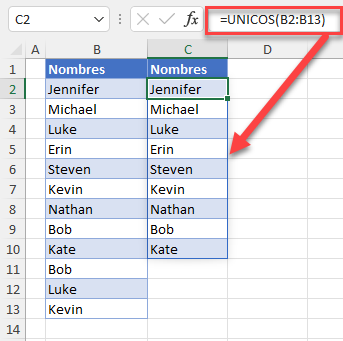
El resultado es el mismo que cuando se utiliza un filtro avanzado: Los valores únicos se copian en la columna C.
Ver también: Uso de Buscar y reemplazar en Excel VBA
Encontrar Valores Únicos en Google Sheets
No existe un filtro avanzado en Google Sheets, pero puedes utilizar la función UNIQUE de la misma forma tanto en Excel como en Google Sheets.